雨林木风系统下载后如何安装
- 分类:教程 回答于: 2022年12月30日 10:01:12
雨林木风系统应该有不少用户都用过吧,现在也有很多用户想要安装这个系统来进行使用,这里就给大家分享雨林木风系统下载后安装方法,感兴趣的用户来学一下吧。
工具/原料:
系统版本:win7系统
品牌型号:华硕天选3
方法/步骤:
雨林木风win7镜像安装:
1、雨林木风系统下载后怎么安装呢?首先需要把雨林木风win7镜像解压到C盘外的分区,比如D盘或E盘都可以。
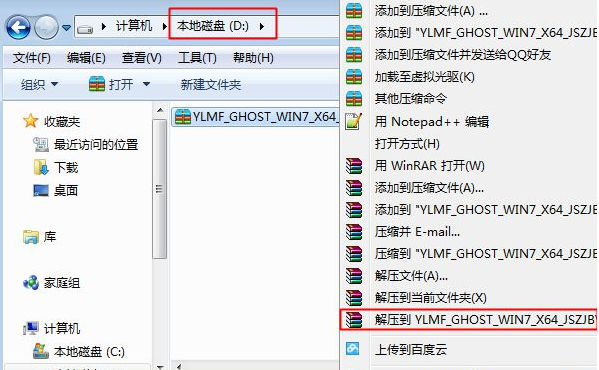
2、鼠标点击【安装系统.exe】运行Onekey Ghost装机工具,选择【还原分区】,点击确定按钮。

3、弹出窗口,点击是,接着重启电脑,耐心等待进度条加载完成。
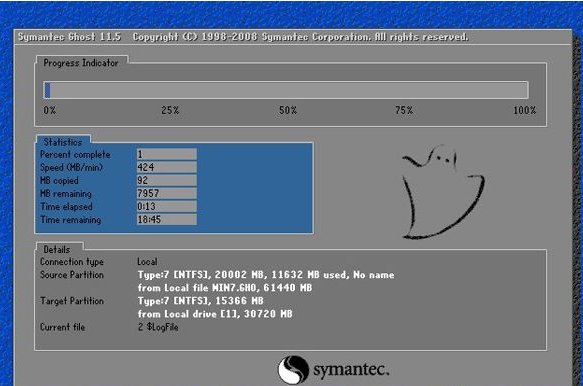
4、重启电脑,将会开始自动进行系统初始化、导入驱动还有安装系统操作。

5、启动雨林木风win7系统即说明安装就结束啦。

总结:
1、解压镜像放入c盘,运行Onekey Ghost装机工具;
2、选择还原分区,最后重启电脑直至进入系统桌面即可。
 有用
26
有用
26


 小白系统
小白系统


 1000
1000 1000
1000 1000
1000 1000
1000 1000
1000 1000
1000 1000
1000 1000
1000 1000
1000 1000
1000猜您喜欢
- OneKey Ghost怎么使用2020/01/25
- 戴尔笔记本一键重装系统按哪个键..2022/12/29
- 小白系统网址是多少2022/10/16
- 光盘映像文件怎么安装系统..2022/09/15
- windows资源管理器已停止工作怎么办..2022/07/02
- win7更新显卡驱动后花屏怎么办?..2015/11/28
相关推荐
- 国产操作系统有哪些品牌2022/03/17
- 英雄联盟黑屏怎么办?2022/08/04
- 简述电脑操作系统有哪些2023/01/25
- 电脑系统怎么重装win10专业版教程..2021/12/30
- 电脑重装系统100元贵吗自己安装..2022/09/09
- excel最常用的八个函数方法汇总..2021/11/29

















